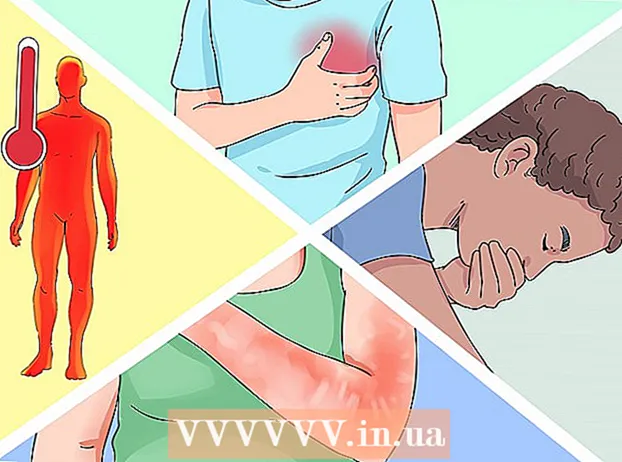著者:
Judy Howell
作成日:
6 J 2021
更新日:
1 J 2024

コンテンツ
アニメーションGIFはインターネット全体で見つけることができます。ボタン、リンク、アイコン、背景、広告で使用されるこれらの印象的なアニメーションは、個人的な表現の優れた手段として使用できますが、残念ながら、単に煩わしいことがよくあります。この記事では、独自のアニメーションGIF画像を最初から作成するための基本について説明します。これは、MacおよびWindows用の無料の画像編集プログラムであるGIMPを使用して行います。開始するには、以下のステップ1をお読みください。
ステップに
 GIMPを起動し、[ファイル]-> [新規]から新しい画像ファイルを作成します。 まだお持ちでない場合は、最初にプログラムをダウンロードしてインストールしてください。
GIMPを起動し、[ファイル]-> [新規]から新しい画像ファイルを作成します。 まだお持ちでない場合は、最初にプログラムをダウンロードしてインストールしてください。 - 選択するサイズは、達成したい目標によって大きく異なります。広告用のバナーは通常、高さが60〜120ピクセル、幅が400〜800ピクセルです。さまざまなウェブサイト作成ソフトウェアとバナー交換システムには、独自の要件があります。ボタンの場合、高さは通常40ピクセル以下で、幅は通常300ピクセル未満です。構築するパーティション、アクセント、ウィジェット、doodad、thingamabobsには、使用するディスク容量と帯域幅以外に制限はありませんか?
- このマニュアルでは、幅を200ピクセル、高さを20ピクセルと想定しています。 GIMPに小さな白い長方形が表示されるようになりました。
 ツールバーが表示され、レイヤーツールが使用可能であることを確認してください。 作成する各レイヤーは、アニメーションの「フレーム」になります。
ツールバーが表示され、レイヤーツールが使用可能であることを確認してください。 作成する各レイヤーは、アニメーションの「フレーム」になります。  バケツを使用して、背景を黒で塗りつぶします。
バケツを使用して、背景を黒で塗りつぶします。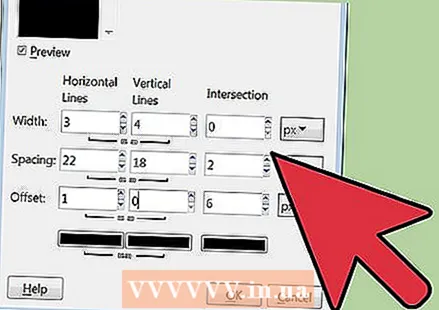 [フィルター]-> [レンダリング]-> [パターン]-> [グリッド]を使用します、間にあるロックをクリックして、水平と垂直の値を解放に設定します。 水平に3、垂直に4、交差に0、水平間隔に22、垂直間隔に18、交差間隔に2、水平オフセットに1、垂直オフセットに0、交差オフセットに6を入力します。水平および垂直グリッド線に濃い赤色を選択し、[OK]をクリックします。
[フィルター]-> [レンダリング]-> [パターン]-> [グリッド]を使用します、間にあるロックをクリックして、水平と垂直の値を解放に設定します。 水平に3、垂直に4、交差に0、水平間隔に22、垂直間隔に18、交差間隔に2、水平オフセットに1、垂直オフセットに0、交差オフセットに6を入力します。水平および垂直グリッド線に濃い赤色を選択し、[OK]をクリックします。 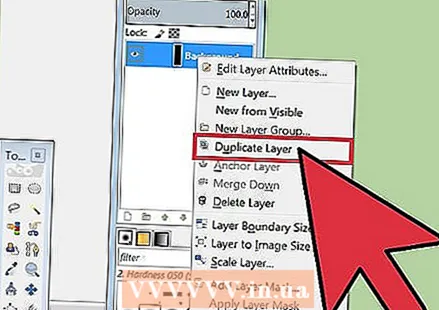 レイヤーツールバーで、背景レイヤーを右クリックし、レイヤーの複製を選択します。 次に、「背景コピー」というレイヤーを右クリックし、「レイヤーのプロパティ」を選択して、たとえば「フレーム1」のような名前を付けます。
レイヤーツールバーで、背景レイヤーを右クリックし、レイヤーの複製を選択します。 次に、「背景コピー」というレイヤーを右クリックし、「レイヤーのプロパティ」を選択して、たとえば「フレーム1」のような名前を付けます。  同じ方法を使用して、このフレームを16回複製し、合計16フレームと背景レイヤーを追加します。
同じ方法を使用して、このフレームを16回複製し、合計16フレームと背景レイヤーを追加します。 これはあなたの仕事を保存するための良い点です。 一部のアニメーションはさまざまなバリエーションを作成するのに最適であり、ある種のフレームワークを維持することで多くの作業を節約できます。このファイルを保存するには、GIMP .xcf形式を使用します(たとえば、「LightBarBase.xcf」という名前を付けます)。
これはあなたの仕事を保存するための良い点です。 一部のアニメーションはさまざまなバリエーションを作成するのに最適であり、ある種のフレームワークを維持することで多くの作業を節約できます。このファイルを保存するには、GIMP .xcf形式を使用します(たとえば、「LightBarBase.xcf」という名前を付けます)。 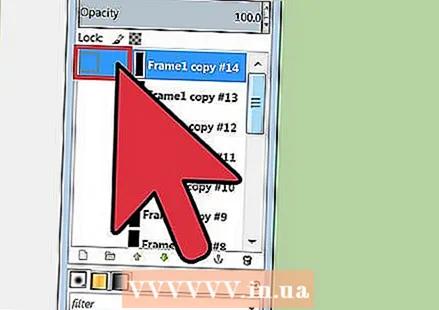 すべてのフレームを非表示 関連するレイヤーの横にある目をクリックします。
すべてのフレームを非表示 関連するレイヤーの横にある目をクリックします。 フレーム1を選択して表示し、左端のグリッドの長方形を明るい赤色で塗りつぶします。
フレーム1を選択して表示し、左端のグリッドの長方形を明るい赤色で塗りつぶします。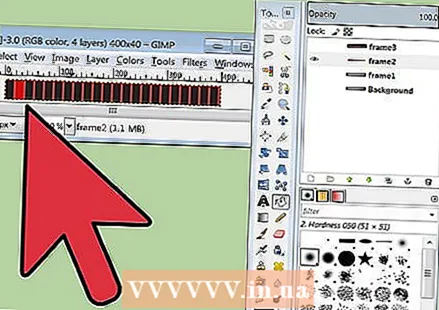 フレーム1を非表示にし、フレーム2を表示し、フレーム2を選択して、グリッドの次の長方形を同じ色で塗りつぶします。
フレーム1を非表示にし、フレーム2を表示し、フレーム2を選択して、グリッドの次の長方形を同じ色で塗りつぶします。 残りの長方形とフレームについても、このように続けます、右端の長方形に到達したら、長方形を左に「バウンス」させます。
残りの長方形とフレームについても、このように続けます、右端の長方形に到達したら、長方形を左に「バウンス」させます。 小さな変更を加えたい場合に備えて、これをバックアップとして保管してください。 「LightBarSave.xcf」
小さな変更を加えたい場合に備えて、これをバックアップとして保管してください。 「LightBarSave.xcf」 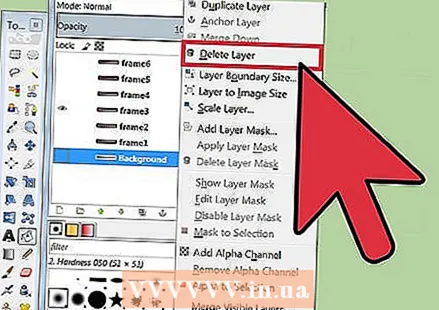 「背景」レイヤーを削除します。 これを最後に行うことで、エラーを置き換え、必要に応じて背景レイヤーを複製してアニメーションを拡張できます。
「背景」レイヤーを削除します。 これを最後に行うことで、エラーを置き換え、必要に応じて背景レイヤーを複製してアニメーションを拡張できます。  [ファイル]-> [名前を付けて保存]を選択し、ファイルに「LightBar.gif」という名前を付けて、[保存]をクリックします。 GIMPは、[表示レイヤーのマージ]または[アニメーションとして保存]を使用して表示レイヤーをマージするかどうかを尋ねるようになりました。 [アニメーションとして保存]を選択し、[エクスポート]をクリックします(注:GIMPの新しいバージョンでは、[名前を付けて保存]コマンドを使用してGIF形式を保存することはできません([名前を付けて保存]の代わりにエクスポートメニューを使用することもできます) 。
[ファイル]-> [名前を付けて保存]を選択し、ファイルに「LightBar.gif」という名前を付けて、[保存]をクリックします。 GIMPは、[表示レイヤーのマージ]または[アニメーションとして保存]を使用して表示レイヤーをマージするかどうかを尋ねるようになりました。 [アニメーションとして保存]を選択し、[エクスポート]をクリックします(注:GIMPの新しいバージョンでは、[名前を付けて保存]コマンドを使用してGIF形式を保存することはできません([名前を付けて保存]の代わりにエクスポートメニューを使用することもできます) 。  次のウィンドウ .gifにコメントしたり、フレーム間のデフォルトの遅延を指定したりできます。 数値が大きいほど、アニメーションが遅くなります。 (注:GIMPの新しいバージョンでは、これらのオプションはダイアログボックスで使用できます)。
次のウィンドウ .gifにコメントしたり、フレーム間のデフォルトの遅延を指定したりできます。 数値が大きいほど、アニメーションが遅くなります。 (注:GIMPの新しいバージョンでは、これらのオプションはダイアログボックスで使用できます)。  これで、[保存]をクリックできます。 新しいアニメーションGIFを使用する準備が整いました。
これで、[保存]をクリックできます。 新しいアニメーションGIFを使用する準備が整いました。
チップ
- GIF画像には256色しか使用できず、「透明度」もその1つであるため、あまり多くのグラデーションを使用しないでください。これらは最終的なアニメーションで失われます。
- かわいくて面白いものは、正しい方法でメッセージを伝えるのに、大きな叫び声のブロックよりも効果的であることがよくあります。
- GIF形式のアニメーション機能と透明度機能を組み合わせることで、いくつかの非常に優れた効果を実現できます。
- 明るい光の後ろに「永続的な」薄暗い光を追加すると、この画像が少し美しくなります。
警告
- 非常に忙しい画像やメッセージは、頭痛や吐き気を引き起こす可能性があり、一般的にポジティブまたはクリエイティブとして認識されていません。
必需品
- GIMPは、Mac、Linux、Windowsを含むほとんどのオペレーティングシステムで実行される無料のオープンソース画像編集および作成プログラムです。